Требования к программному обеспечению
Дополнительные требования
Скачать последнюю версию
Установить пакет
Установка Р7-Графика используя графический интерфейс
Альт Linux 8SP
Альт Linux Workstation 10.1
Установка/обновление с помощью репозитория
Требования к оборудованию
- Процессор двухъядерный с тактовой частотой 2 ГГц или лучше
- Оперативная память не менее 2 Гб
- Свободное место на жестком диске не менее 2 Гб
Требования к программному обеспечению
Дополнительные требования
- Права администратора для установки
- Поддерживаются только 64-разрядные версии Linux.
Скачайте последнюю версию с нашего сайта
Последнюю версию органайзера всегда можно скачать по ссылкам на нашем сайте ↗. Скачайте RPM-пакет для операционной системы Альт Linux.
После нажатия на кнопку «Скачать» в некоторых браузерах вам будет предложено выбрать папку для загрузки. Выберите папку и дождитесь окончания загрузки.
Установите пакет
Запустите скаченный дистрибутив двойным кликом для установки. После в пакетном менеджере dnfdragora согласитесь с установкой (могут потребоваться права администратора для установки).
Установку так же возможно провести с помощь терминала, перейдя в каталог размещения дистрибутива и выполнив команду, пример команды:
apt-get install r7organaizer-версия.rpm
После выполнения этих действий начнется сам процесс установки. Он может занять некоторое время (до нескольких минут) в зависимости от быстродействия компьютера.
Установка Р7-Графика используя графический интерфейс
Альт Linux 8SP
Запустите загруженный дистрибутив:
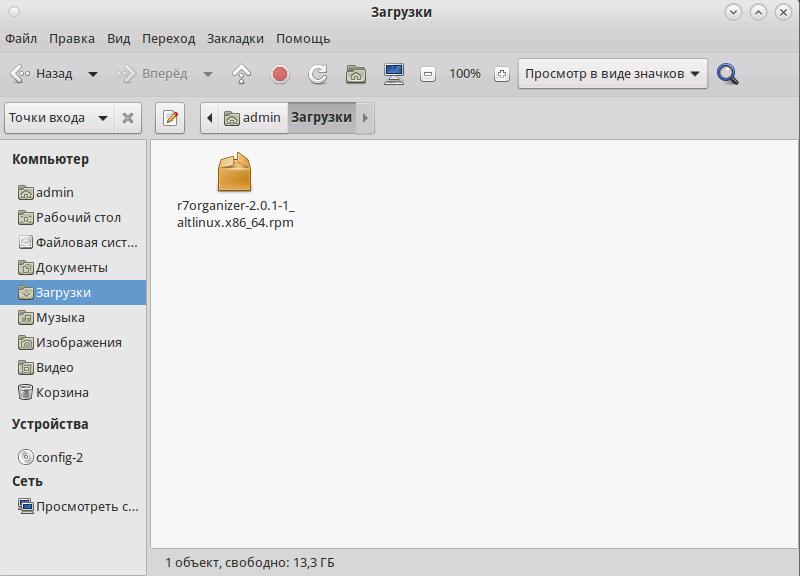
в появившемся окне выберите «Установить»
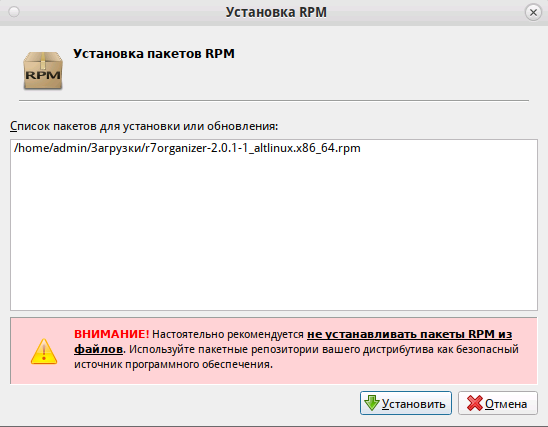
далее введите пароль системного администратора «root»
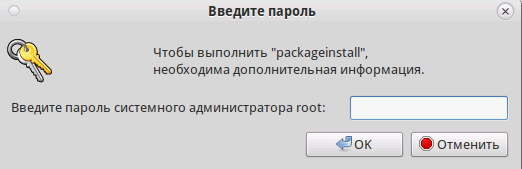
при появлении ошибки, повторно запустите установку
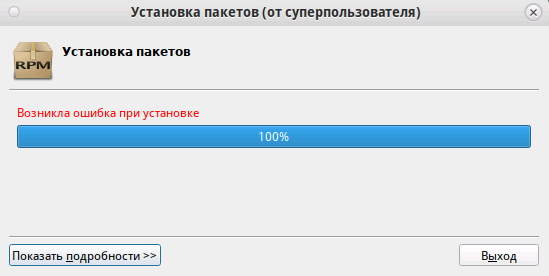
будет предложено установить зависимые пакеты, необходимые для работы ПО. Нажмите «Установить».
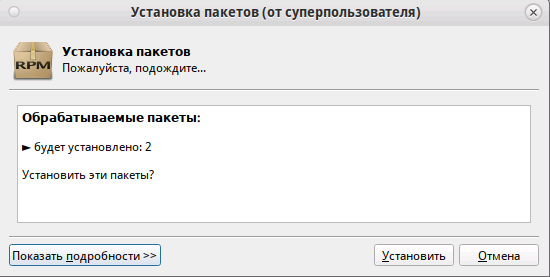
после установки ПО выберите «Выход»
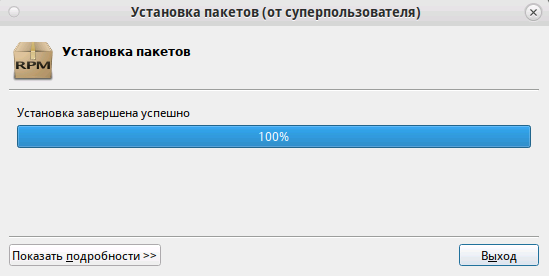
После установки запустите установленное ПО Р7 открыв «Меню» ➔ «Офис» ➔ «Электронная почта (Органайзер)»
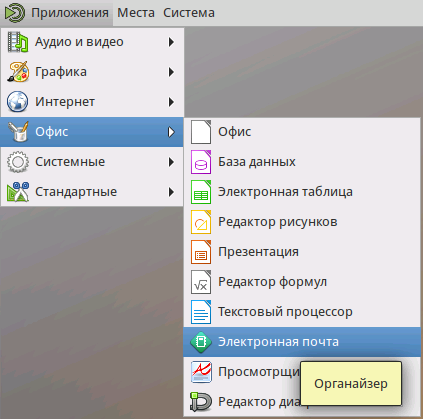
Альт Linux Workstation 10.1
Запустите загруженный дистрибутив:
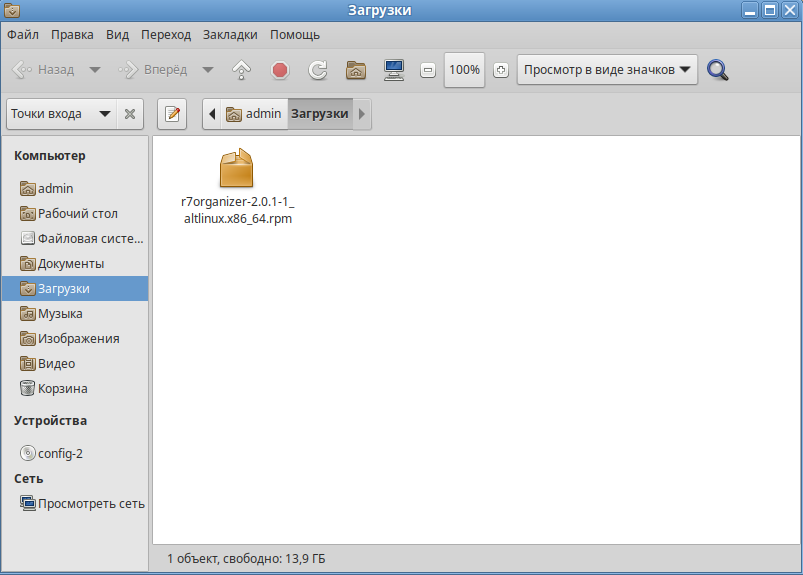
в появившемся окне выберите «Установить»
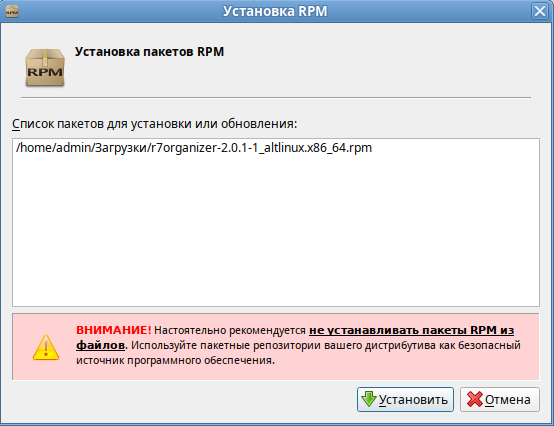
далее введите пароль системного администратора «root»
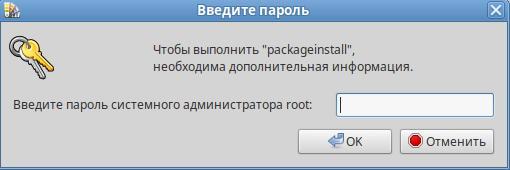
при появлении ошибки, повторно запустите установку
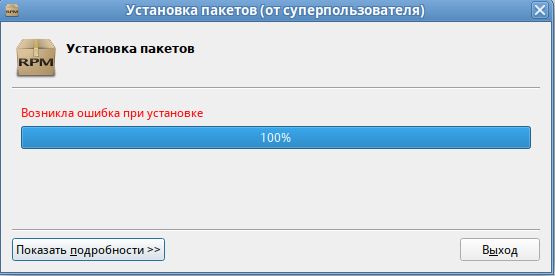
будет предложено установить зависимые пакеты, необходимые для работы ПО. Нажмите «Установить».
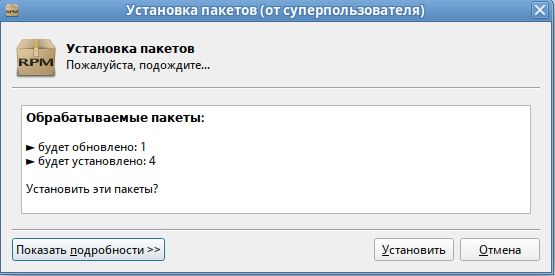
после установки ПО выберите «Выход»
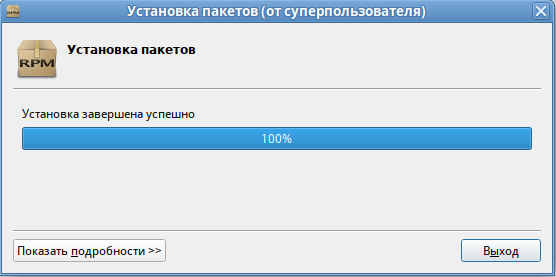
После установки запустите установленное ПО Р7 открыв «Меню» ➔ «Офис» ➔ «Р7. Органайзер.»
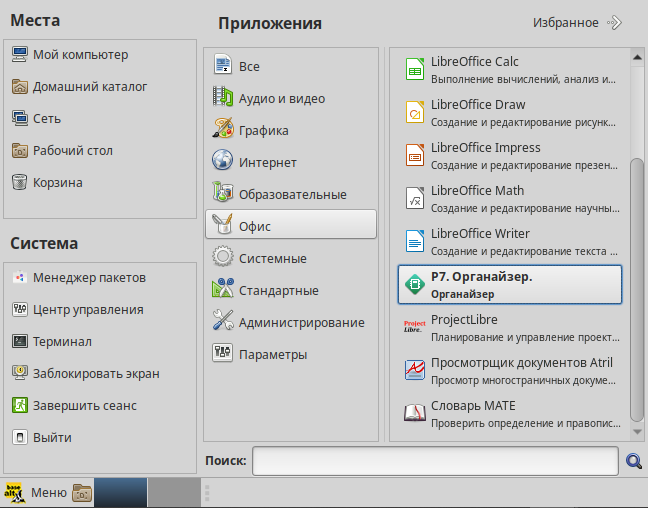
Установка/обновление с помощью репозитория
1. Установите пакеты для работы с https репозиторием
sudo apt-get update sudo apt-get install ca-certificates apt-https
2. Добавьте r7 репозиторий
sudo apt-repo add "rpm https://alt-repo.r7-office.ru r7/x86_64 r7"
3. Выполните обновление информации о пакетах
sudo apt-get update
4. Установите продукт
sudo apt-get install r7organizer
5. Обновление пакета
Для обновления выполните следующие команды
sudo apt-get update sudo apt-get dist-upgrade r7organizer








